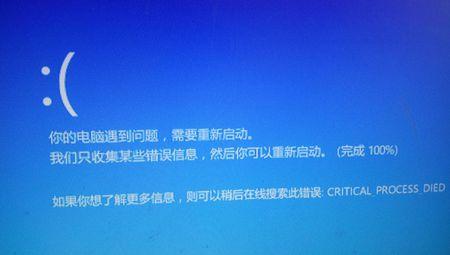快速解决Win10蓝屏代码critical_process_died的方法!
Win10系统遇到蓝屏代码critical_process_died如何解决?出现蓝屏critical_process_died的原因其实很简单,critical_process_died错误检查的值为0x000000EF,表明某个系统关键的进程已终止,所以该错误很可能是因为系统重要文件损坏或系统损坏而导致的。
方法1、删除新添加的硬件
如果您电脑在蓝屏之前安装过新硬盘或其他新硬件的话,则有一些可能是这些新设备不兼容导致的蓝屏状况,此时您可以选择将这些新设备移除,然后再重启计算机以检查蓝屏CRITICAL PROCESS DIED问题是否已被解决。如果依然存在,请尝试其他解决方法。
方法2、卸载或降级新安装的驱动或系统补丁
如果您电脑蓝屏之间刚更新了驱动程序或下载安装了新的系统补丁的话,也可以尝试卸载驱动程序或降级系统版本来解决蓝屏问题,因为新的系统补丁或驱动是有可能导致电脑出现问题的。
方法3、将BIOS更新到新版本
BIOS固件版本过于老旧也是一个造成电脑蓝屏的主要原因之一,因此我们可以选择检查并升级BIOS版本,并通过此方法来解决电脑蓝屏问题。
方法4、检查硬盘是否有错误
有些时候,如果我们的硬盘存在错误的话,也会导致电脑蓝屏,对此我们可以选择使用Windows系统内置的命令提示符功能来检查并修复硬盘中的错误,那么我们该怎么操作呢?请您仔细参考以下步骤:
1、因为电脑此时处于蓝屏状态,无法进入系统,所以我们需要通过Windows安装介质或重启电脑3次以进入“疑难解答”>“高级选项”>“命令提示符”。
2、在命令提示符窗口中输入chkdsk C:/f /r /x并按Enter键执行检查修复硬盘错误任务(此命令可以检查错误并自动恢复可读数据)。
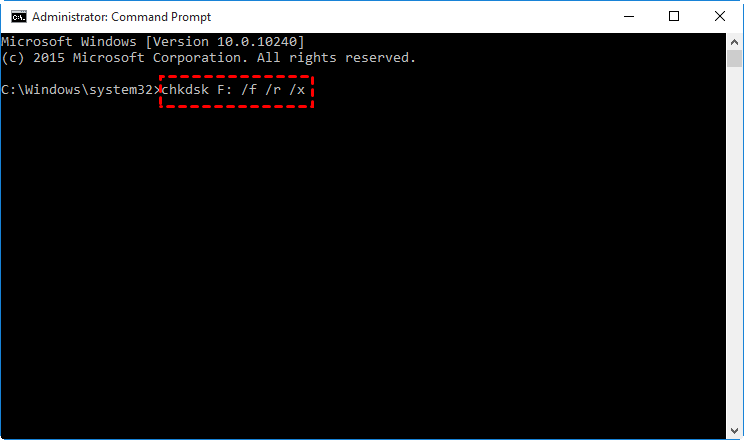
方法5、查杀病毒
电脑感染病毒也是一个不容忽视的重要原因,我们可以使用杀毒软件来查杀病毒以解决蓝屏问题。
方法6、修复系统文件
如果系统文件出现问题,那么系统肯定会运行出错,那么电脑自然会出现CRITICAL PROCESS DIED蓝屏状况,对此,我们可以选择使用系统文件检查器(SFC)来修复损坏的系统文件。
1、使用Windows安装介质或重启电脑3次的方法进入“疑难解答”>“高级选项”>“命令提示符”。
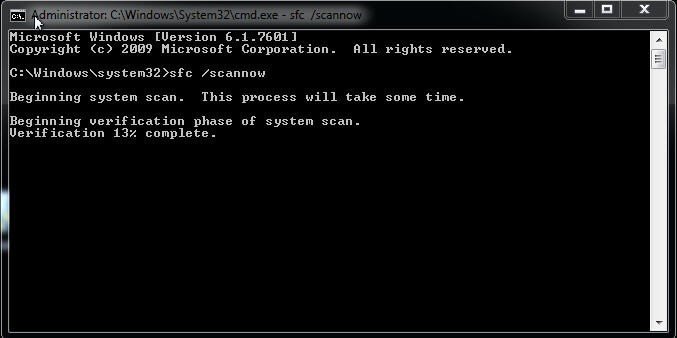
2、在命令提示符窗口中输入命令sfc /scannow并按Enter键执行。
方法7、进行系统还原
如果您之前在电脑上创建过还原点,则可以通过Windows系统自带的系统还原功能来还原系统。
1、使用windows安装介质或重启电脑3次的方法来进入“疑难解答”>“高级选项”>“系统还原”。
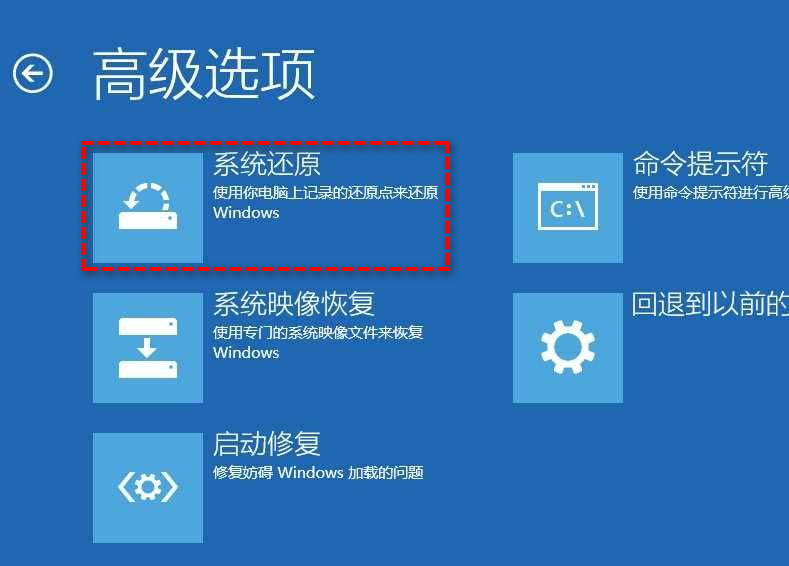
2、接下来会自动弹出系统还原向导,此时您可以选择需要使用的系统还原点,然后按照提示流程进行操作即可。
方法8、直接重装系统
如果以上方法还没有用,直接重装一个更稳定的系统吧。
点击下载:Win10 22H2 通用纯净版系统
Win10 22H2 通用纯净版系统 64位 V2023通过精致 简化升级,加入最新补丁、万能驱动,该系统具有安装简单、安装速度快、优化完美、运行稳定,自动激活等特点。最新优化方案优化系统,禁止无必要服务启动等,用户可以享受较好的操作体验。
相关文章
- win10不显示新安装硬盘怎么办?win10新安装硬盘找不到解决方法
- win10分辨率无法设置怎么办?win10分辨率不能修改解决方法
- win10如何修改开机问候语?win10系统开机问候语更改教程
- win10邮件无法成功发送怎么办?win10邮件发不出去解决方法
- win10电脑开机速度太快无法成功进入bios界面怎么解决?
- win10如何把cad卸载干净?win10彻底卸载cad操作教程
- win10摄像头禁用了怎么解除?win10摄像头禁用了的解除方法
- Win10响度均衡怎么设置?Win10响度均衡的设置方法
- BIOS安全启动如何关闭?BIOS安全启动关闭最简单的方法
- win10怎么设置处理器数量?win10处理器数量设置方法
系统下载排行榜71011xp
番茄花园 GHOST WIN7 SP1 X64 快速稳定版 V2017.03 (64位
2深度技术 GHOST WIN7 SP1 X64 稳定安全版 V2017.02(64位
3雨林木风 GHOST WIN7 SP1(32位)装机版 V2017.03
4深度技术 GHOST WIN7 SP1 X86 专业装机版 V2017.03(32位
5电脑公司 GHOST WIN7 SP1 X86 经典旗舰版 V2017.03(32位
6深度技术 GHOST WIN7 SP1 X86 稳定安全版 V2017.02
7深度技术 GHOST WIN7 SP1 X64 专业装机版 V2017.03(64位
8电脑公司 GHOST WIN7 SP1 X64 经典旗舰版 V2017.03(64位
9电脑公司 GHOST WIN7 SP1 X64 新春贺岁版 V2017.02(64位
10电脑公司 GHOST WIN7 SP1 X86 新春贺岁版 V2017.02(32位
win10系统下载 Win10 1607 精简安装版 LTSB长期服务版
2Win10专业工作站版最新镜像 V2022.06
3微软原版Win10 ISO镜像64位(win10纯净版)
4深度技术 Ghost Win10 64位 国庆特别版 V2021.10
5电脑公司Ghost Win10 64位装机版V2017.03
6雨晨 Win10 1703 15063.250 64位 极速精简版
7JUJUMAO Win8.1 Up3 X64 极速精简版v2019.11
8win10系统下载 稳安快 Win10 x64 极速精简版 V1.0
9lopatkin Win10专业精简版 V2022.05
10Win10 21H2 纯净版镜像 V2021
Win11PE网络纯净版 V2021
2风林火山 Ghost Win11 64位 专业正式版 V2021.10
3Win11官方纯净版 V2021
4Win11 23H2 25115 官方原版镜像 V2022.05
5新一代系统 JUJUMAO Win11专业版 64位 v2021.08
6雨林木风 Ghost Win11 64位 正式版 V2021.10
7微软MSDN原版Win11系统 V2021
8Win11 22000.282正式版镜像 V2021.10
9深度技术 Ghost Win11 64位 专业版 V2021.10
10微软Win11游戏系统 V2021.10
深度技术 GHOST XP SP3 电脑专用版 V2017.03
2深度技术 GGHOST XP SP3 电脑专用版 V2017.02
3Win7系统下载 PCOS技术Ghost WinXP SP3 2017 夏季装机版
4萝卜家园 GHOST XP SP3 万能装机版 V2017.03
5番茄花园 GHOST XP SP3 极速体验版 V2017.03
6雨林木风 GHOST XP SP3 官方旗舰版 V2017.03
7电脑公司 GHOST XP SP3 经典旗舰版 V2017.03
8雨林木风GHOST XP SP3完美纯净版【V201710】已激活
9萝卜家园 GHOST XP SP3 完美装机版 V2016.10
10雨林木风 GHOST XP SP3 精英装机版 V2017.04
热门教程
装机必备 更多+
重装工具